SEZIONE DIARIO CLINICO:
Nella parte superiore sinistra della finestra cliccando su 
si accede alla finestra relativa all'inserimento di un nuovo problema del paziente
Per prima cosa cercare il problema, attraverso la barra di ricerca in alto, selezionarlo e compilare i campi sottostanti. Infine cliccare su
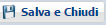
per conferma.
Il problema appena salvato viene visualizzato nella parte sinistra della schermata sotto la voce

.
In caso di necessaria modifica del problema, selezionare la voce e cliccare su

.
Se si vuole chiudere il problema trascinare la voce da

a

.
Facendo ciò, se lo si seleziona e si clicca su

, è possibile cambiare anche la data di fine problema per poi salvarlo e archiviarlo definitivamente.
E' possibile inoltre creare nuovi problemi trascinando il vecchio problema sotto a quello nuovo in modo da affinare il problema del paziente.
Per accedere dal diario prescrittivo alle visite è possibile cliccare su
 , stessa cosa per accedere ai certificati di malattia, direttamente dal diario prescrittivo, si può cliccare sul tasto
, stessa cosa per accedere ai certificati di malattia, direttamente dal diario prescrittivo, si può cliccare sul tasto 
SEZIONE DIARIO PRESCRITTIVO:
Nella parte destra, invece, è possibile prescrivere una ricetta per il paziente, cliccando sul pulsante

per accedere alla finestra relativa alla
nuova prescrizione.
Una volta effettuata la nuova prescrizione verrà presentato lo storico prescrittivo nel riquadro a destra della videata diviso in base al tipo di prescrizione effettuata.
E' anche possibile filtrare le varie prescrizioni fatte in base al problema associato.
Selezionando il problema sulla parte destra e premendo  per visualizzare le prescrizioni effettuate con quel problema associato.
per visualizzare le prescrizioni effettuate con quel problema associato.
Per poter ristampare una prescrizione già effettuata è possibile premere sul pulsante 
vicino alla prescrizione e poi il pulsante
 . E' possibile eliminarla premendo il pulsante
. E' possibile eliminarla premendo il pulsante
, così da togliere la riga associata dal diario prescrittivo (se la riga non è associata ad una ricetta altrimenti occorre cancellare tutta la ricetta cliccando sul pulsante

della ricetta associata).
Se la si seleziona e si clicca sul pulsante  è possibile accedere al menù di modifica prima di ristamparla.
è possibile accedere al menù di modifica prima di ristamparla.
Se è stata inserita una prescrizione per errore premere sul pulsante  vicino alla ricetta per eliminarla dalla stampa; altrimenti se si volesse pulire tutta la lista di prescrizioni da ristampare basta premere sul pulsante
vicino alla ricetta per eliminarla dalla stampa; altrimenti se si volesse pulire tutta la lista di prescrizioni da ristampare basta premere sul pulsante 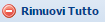 .
.
I farmaci continuativi compaiono sempre in alto alla sezione "Terapie" e sono di colore verde, in questo modo risultano sempre disponibili velocemente.
Per togliere o mettere velocemente un farmaco ocme continuativo si può cliccare sul pulsante per modificare la terapia e biffare la casella "continuativo", si può inoltre aggiungere una posologia se necessaria.
per modificare la terapia e biffare la casella "continuativo", si può inoltre aggiungere una posologia se necessaria.
Selezionando la sezione Piani terapeutici è possibile inserire un nuovo piano terapeutico o modificare/eliminare quelli già presenti cliccando su 
La sezione Terapia abituale mostra i farmaci inseriti come terapia abituale durante una nuova prescrizione con la relativa posologia associata.
Per inserire i valori di esami già fatti occorre cliccare sul pulsante  per aprire la finestra di modifica valori.
per aprire la finestra di modifica valori.
Modificarli premendo sul valore e poi successivamente premere su 
oppure per esami senza la possibilità di inserimento valori o prestazioni specialistiche, si visualizza la seguente finestra:
Cliccando su

viene salvata la valutazione scritta nel campo apposito.
Premendo sul pulsante

è possibile
allegare file come ad esempio immagini o PDF
Il pulsante

visualizza un grafico, se presente.
SEZIONE RICETTE:
Infine nella parte inferiore sinistra, sotto la sezione relativa ai problemi, sono presenti le ricette effettuate fin ora.
Per poter ristampare una ricetta completa è possibile premere sul pulsante
vicino alla prescrizione e poi il pulsante
 .
.
E' possibile eliminarla premendo il pulsante
, in modo da non avere nel diario prescrittivo gli eventuali esami/terapie associate.
E' anche possibile ristampare la ricetta premendo sul pulsante

oppure copiare il codice NRE passando sull'icona

e cliccando col tasto sinistro del mouse (simula un ctrl+c) così da averlo disponibile per l'invio via mail o messaggio, premendo sul pulsante

è possibile invece mandare la mila al paziente (l'indirizzo mail è quello impostato
nell'anagrafica paziente). Il messaggio è un messaggio criptato apribile dal paziente contenente il PDF della ricetta. Per aprire il messaggio il paziente dovrà inserire alla richiesta di password il proprio CF (tutto maiuscolo). Se la ricetta è già stata inviata esce la spunta

al posto del simbolo

è possibile comunque rimandarla cliccandoci sopra (funzione utile per sapere che ricetta è stata inviata e quale no).
Per inserire i valori di esami già fatti occorre cliccare sul pulsante per aprire la finestra di modifica valori o la l'inserimento della valutazione, selezionando il corretto esame dalla tab in alto con il codice della prestazione (se ci si ferma sopra con il cursore del mouse sul codice esce il nome della prestazione).
per aprire la finestra di modifica valori o la l'inserimento della valutazione, selezionando il corretto esame dalla tab in alto con il codice della prestazione (se ci si ferma sopra con il cursore del mouse sul codice esce il nome della prestazione).